需要 3D Analyst 许可。
对所选 2D 或 3D 线要素使用 3D 编辑器平行复制命令可在指定距离处创建线的副本。当在 ArcGlobe 和 ArcSceneThe 中使用 3D 编辑环境时,平行复制命令的功能非常适合以下列出的主要使用案例:
使用案例:
- 更新具有单向截面的交通网,例如电动扶梯:在下图中,使用线的简单情况描述左侧复制的“向上”电动扶梯,以创建匹配的“向下”电动扶梯。相同的方法可应用于多个线段,例如许多楼层的楼梯。
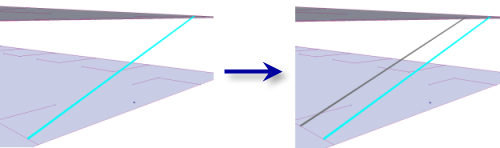
- 更新 terrain 数据集来包括由 3D 道路中心线组成的“平坦”道路:以下图形中,在两侧平行复制道路中心线,从而创建路面边缘。如果移除中心线,则会模拟平坦道路的外观。
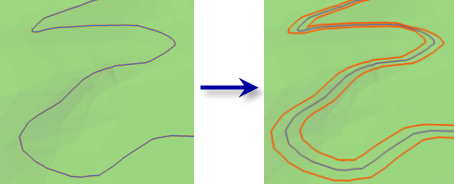
- 它也可用于其他示例,例如,符合具有或不具有偏移的高程表面并且需要向其添加另一个纬线的电缆线 - 电源或滑雪升降。以下图形显示了滑雪山脉的单个映射线如何用来生成缆车上下山的平行线。
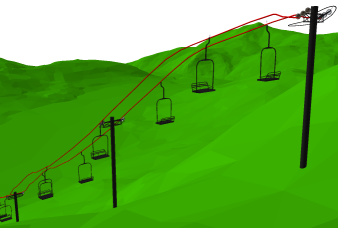
创建平行复制时,可选择在原始线的左侧、右侧或两侧创建新线。按照与原始所选线相同的基本高度创建新线。也可以自定义拐角样式和其他属性。
- 单击 3D 编辑器 工具条上的编辑放置
 。
。
- 单击选中要复制的线。
- 单击 3D 编辑器菜单,然后单击平行复制。
- 选择要从中创建新要素的目标。
- 如果 3D 视图中具有图层的要素模板,请单击模板按钮,然后单击要用来创建新要素的模板。也可双击模板的预览来选择其他模板。
- 如果没有要素模板,单击要创建新要素的图层。
- 以地图单位为单位,输入复制线的位置距初始要素的距离。
- 单击侧下拉箭头,然后选择确定要在左侧、右侧还是两侧复制要素。
- 或者,选中相应复选框以将所选内容视为单条线、为每条所选线创建新要素,或指定相交环的行为。有关这些设置的详细信息,请参阅关于创建线的平行副本。
- 单击确定。
按住 SHIFT 选择多条线段。
将在指定距离处创建线的平行副本。如果启动线要素或线段是 3D 线并在折点上具有不同 z 值,则新复制的要素保留相同的高度值。